win10系统浏览器如何设置兼容性视图 设置win10系统浏览器兼容性视图的方法
更新时间:2022-12-09 16:59:00作者:qin
相较于win10精简版系统中自带的ie浏览器,许多同学们在体验过edge浏览器之后更加喜欢edge浏览器,因此会选择将其设置为默认搜索工具,不过偶尔遇到win10系统edge浏览器打不开一些网页时却不知道兼容性视图设置在哪里设置,面对这种情况小编现在就告诉大家设置win10系统浏览器兼容性视图的方法。
具体方法如下
1、打开IE浏览器,进入任意页面。
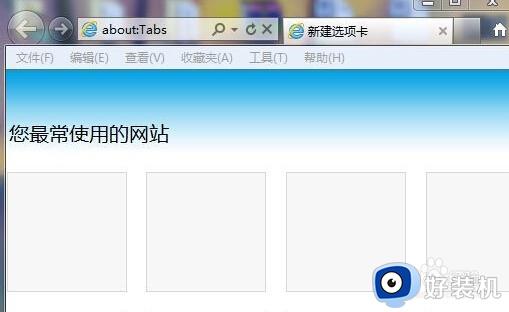
2、点击“工具”选项,会跳出一个下拉菜单,选择“兼容性视图设置”选项。
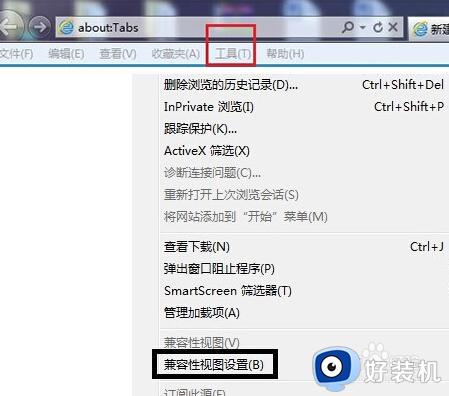
3、进入兼容性视图设置之后,填入所需要设置兼容模式的网址,点击添加,最后点击关闭即可。
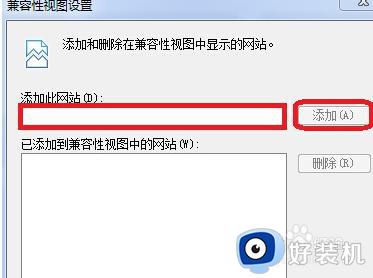
4、重新打开经过设置之后的网页,你看到地址栏后面有一个像破碎纸片一样的图标,说明兼容模式已经设置成功,在工具的下拉菜单也同样可以看到在兼容模式前面也就打钩,说明网页的兼容模式已经设置成功。
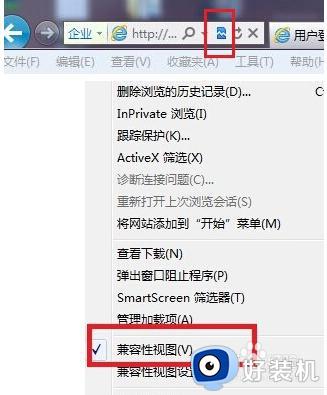
上文就是给大家总结的关于设置win10系统浏览器兼容性视图的方法的全部内容了,平时大家在遇到这种情况的时候,就按照上述的方法进行操作就好了哦。
win10系统浏览器如何设置兼容性视图 设置win10系统浏览器兼容性视图的方法相关教程
- win10 edge兼容性视图设置在哪 microsoft edge怎么设置兼容性win10
- win10ie兼容性视图设置在哪 window10ie怎么设置兼容性视图
- win10兼容性视图设置在哪 win10怎么设置兼容性视图设置
- win10浏览器如何设置兼容性 win10设置浏览器兼容性的方法
- win10浏览器兼容性设置在哪里 win10浏览器兼容模式怎么设置
- 如何设置win10浏览器兼容模式 win10系统自带浏览器怎么设置兼容性
- win10浏览器edge怎么设置兼容 win10edge浏览器兼容性设置教程
- IE浏览器兼容模式如何设置 ie浏览器兼容模式设置教程
- win10IE浏览器版本不兼容网银如何解决 win10IE浏览器版本不兼容网银解决方法
- ie兼容模式怎么设置win10 win10电脑ie浏览器设置兼容性的步骤
- win10拼音打字没有预选框怎么办 win10微软拼音打字没有选字框修复方法
- win10你的电脑不能投影到其他屏幕怎么回事 win10电脑提示你的电脑不能投影到其他屏幕如何处理
- win10任务栏没反应怎么办 win10任务栏无响应如何修复
- win10频繁断网重启才能连上怎么回事?win10老是断网需重启如何解决
- win10批量卸载字体的步骤 win10如何批量卸载字体
- win10配置在哪里看 win10配置怎么看
win10教程推荐
- 1 win10亮度调节失效怎么办 win10亮度调节没有反应处理方法
- 2 win10屏幕分辨率被锁定了怎么解除 win10电脑屏幕分辨率被锁定解决方法
- 3 win10怎么看电脑配置和型号 电脑windows10在哪里看配置
- 4 win10内存16g可用8g怎么办 win10内存16g显示只有8g可用完美解决方法
- 5 win10的ipv4怎么设置地址 win10如何设置ipv4地址
- 6 苹果电脑双系统win10启动不了怎么办 苹果双系统进不去win10系统处理方法
- 7 win10更换系统盘如何设置 win10电脑怎么更换系统盘
- 8 win10输入法没了语言栏也消失了怎么回事 win10输入法语言栏不见了如何解决
- 9 win10资源管理器卡死无响应怎么办 win10资源管理器未响应死机处理方法
- 10 win10没有自带游戏怎么办 win10系统自带游戏隐藏了的解决办法
